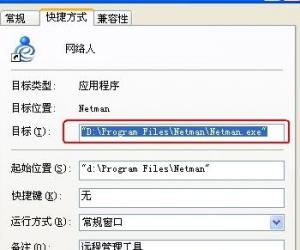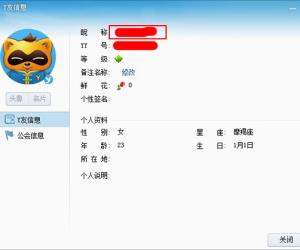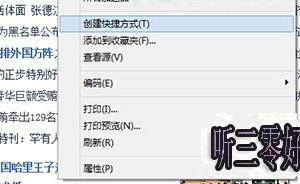怎么把爱奇艺视频下载到指定文件里 爱奇艺视频下载文件的位置怎么更换
发布时间:2017-03-13 17:06:20作者:知识屋
怎么把爱奇艺视频下载到指定文件里 爱奇艺视频下载文件的位置怎么更换 很多用户都在使用爱奇艺看视频,有时候想要把视频下载到特定文件里,方便查看该怎么操作?怎样把爱奇艺视频下载到指定文件里?下面是具体教程
1.我们需要在桌面上找到我们需要使用的爱奇艺视频,双击打开它
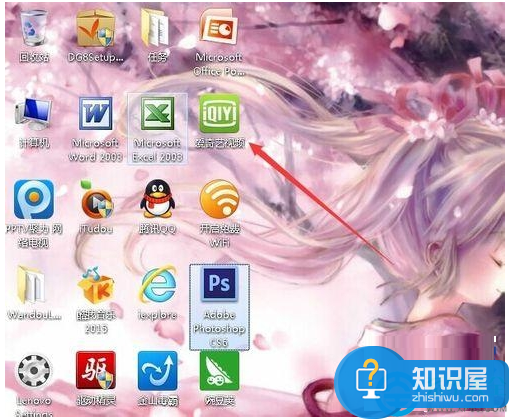
2.找到左下角的“下载”选项,我们可以在这里看到影片的下载情况
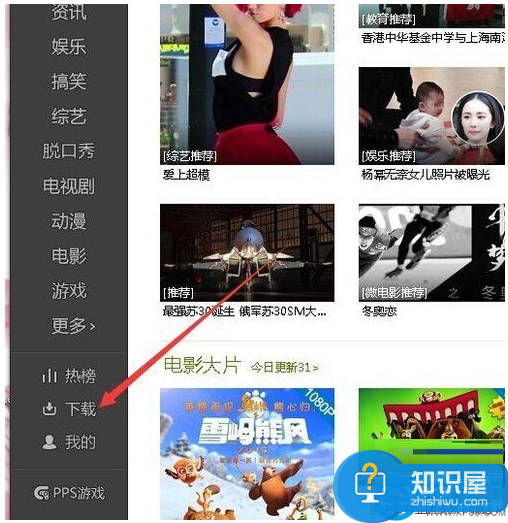
3.这时,点击右上方的“设置”,我们就可以对下载的相关设置作一系列调整
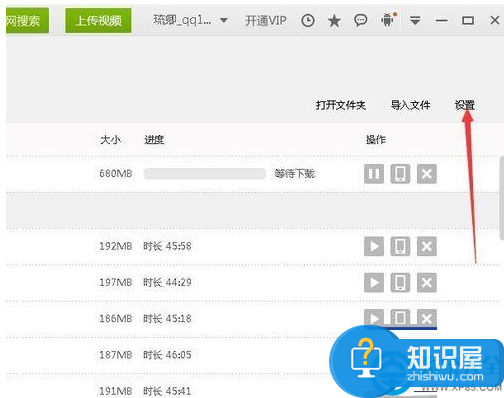
4.进入以后,我们可以点击“下载视频保存于。。。”右边的“更改”,以改变影片存储位置
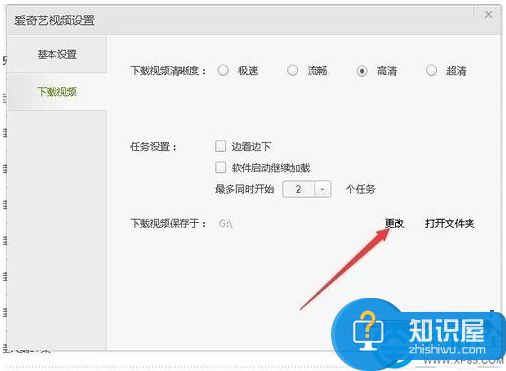
5.接下来,我们就可以将影片存储在我们想要的位置,下面我就以桌面为例(小伙伴们一定要记住存储的位置哦)

6.选择位置以后,小伙伴们一定要记住点击“确定”哦
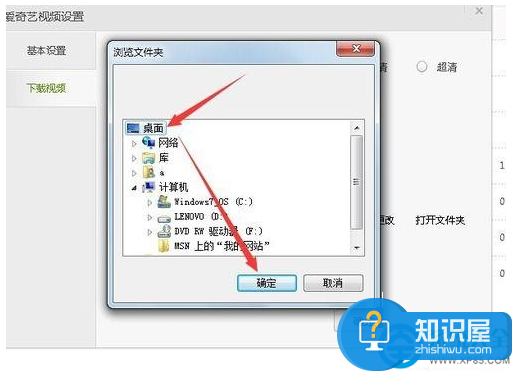
这样,下载的视频就存到桌面上了(不过建议大家把视频存在D盘里,C盘东西存储多了,电脑容易卡)。希望可以帮助到大家。
(免责声明:文章内容如涉及作品内容、版权和其它问题,请及时与我们联系,我们将在第一时间删除内容,文章内容仅供参考)
知识阅读
软件推荐
更多 >-
1
 一寸照片的尺寸是多少像素?一寸照片规格排版教程
一寸照片的尺寸是多少像素?一寸照片规格排版教程2016-05-30
-
2
新浪秒拍视频怎么下载?秒拍视频下载的方法教程
-
3
监控怎么安装?网络监控摄像头安装图文教程
-
4
电脑待机时间怎么设置 电脑没多久就进入待机状态
-
5
农行网银K宝密码忘了怎么办?农行网银K宝密码忘了的解决方法
-
6
手机淘宝怎么修改评价 手机淘宝修改评价方法
-
7
支付宝钱包、微信和手机QQ红包怎么用?为手机充话费、淘宝购物、买电影票
-
8
不认识的字怎么查,教你怎样查不认识的字
-
9
如何用QQ音乐下载歌到内存卡里面
-
10
2015年度哪款浏览器好用? 2015年上半年浏览器评测排行榜!